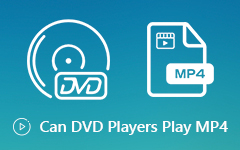Sådan afspilles en DVD på Windows og Mac - 5 effektive måder at nyde DVD-film på
Sådan afspiller du en DVD på Windows 10/11 og Mac nu? Du plejede at afspille dvd'er på en computer med et dvd-drev. Men den seneste MacBook og nogle Windows-pc'er med nye Windows-versioner har ikke indbyggede dvd-drev. Desuden er der få og begrænsede DVD-afspillere til at se DVD'er på Windows og Mac. Hvis du har en stor samling af DVD'er eller lige har købt den nyeste Underwater DVD fra Amazon, kan du lære mere om, hvordan du afspiller og ser en DVD-film på Windows 10/11 og Mac med den originale kvalitet fra artiklen nu.
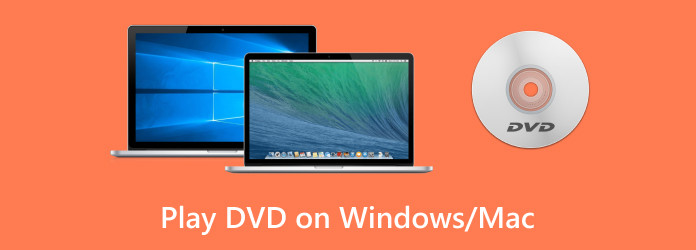
Del 1. Kan du afspille DVD'er på Windows og Mac direkte?
Bare tjek, om der er et indbygget DVD-drev eller Blu-ray-drev i din computer. Hvad angår den gamle computer, skal du tjekke, om den stadig virker. Når du vil afspille en DVD på den nyeste Macbook, især Macbook Air, skal du bruge en Mac DVD Player-app kaldet DVD Player for at løse problemet med, hvordan du afspiller en DVD på en Mac Air. Ligeledes kan du også købe en app til at se DVD på Windows 10 kaldet Windows DVD Player.
Desuden er dvd-afspillerens software en anden vigtig faktor til at afspille dvd'er på din Windows og Mac. iDVD er ikke længere tilgængelig. Den seneste Windows Media Player afspiller ikke DVD. Hvis du ønsker at afspille filmene med den originale kvalitet, kan du lære mere om DVD-afspillerne med den følgende del.
Del 2. 5 bedste måder at afspille en dvd på Windows og Mac
Top 1: Sådan afspilles en hvilken som helst DVD på Windows og Mac
Uanset om du har brug for at afspille en DVD købt fra Amazon med nogle DRM-begrænsninger eller endda se DVD-filmene med et ISO-billede, Tipard Blu-ray-afspiller er en alsidig måde at afspille enhver DVD på Windows og Mac på. Det understøtter DVD-, DVD-mappe- og ISO-filer. Desuden kan du nemt justere lydsporet, undertekster og andre indstillinger.
- 1. Understøtter DVD-, DVD-mappe- og ISO-billedfiler med den originale kvalitet.
- 2. Afspil kommerciel DVD fra Amazon og dem.
- 3. Gør det muligt at afspille 3D, 4K UHD, 1080P og 720P DVD-film.
- 4. Udstyret med en intuitiv grænseflade og veludstyrede funktioner.
Sådan afspilles en DVD på din Windows og Mac
Trin 1Sørg for, at du har tilsluttet et eksternt dvd-drev, når det indbyggede ikke er tilgængeligt. Download og installer Tipard Blu-ray Player. Derefter kan du starte programmet på din computer.
Trin 2Klik på knappen Åben disk knappen midt i hovedgrænsefladen. Vælg den disk, du lige har indsat. Klik på OK for at indlæse DVD-filmene i programmet.
Bemærk: Når du skal afspille en DVD-mappe eller ISO-billedfil, kan du vælge Åbn mappe og vælg den ønskede fil. Den afspiller DVD-filmene automatisk.

Trin 3Når du skal vælge den ønskede DVD-del, kan du klikke på Vis afspilningsliste mulighed for at se de nyligt afspillede videoer. Derefter kan du nemt afspille den ønskede DVD på Windows og Mea.
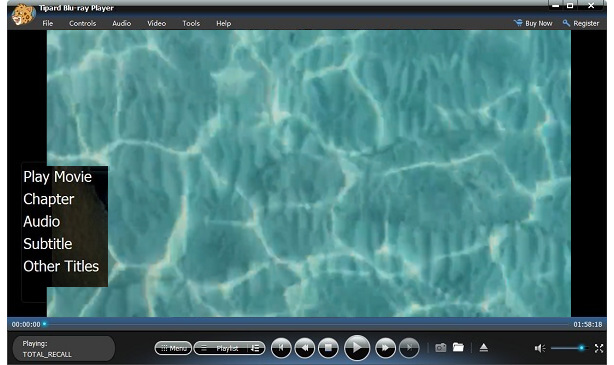
Top 2: Sådan afspilles en DVD på Windows 10 med VLC Player
VLC Media Player er en gratis software til at se DVD på Windows 10 og Mac. Men det virker ikke til alle DVD-film, især de kommercielle med DRM-beskyttelse. Bare lær mere om, hvordan du afspiller en DVD på Windows 10 med VLC Media Player som nedenfor.
Trin 1Hvis du allerede har installeret VLC Media Player, kan du starte programmet på din computer. Indsæt din DVD i drevet. Din Windows begynder muligvis automatisk at afspille DVD'en på Windows 10.
Trin 2Du kan også klikke på Medier menu fra hovedgrænsefladen, og vælg Åben disk knap. Kontroller indstillingerne i den nye pop op-menu, og klik på Leg knappen for at se filmene.
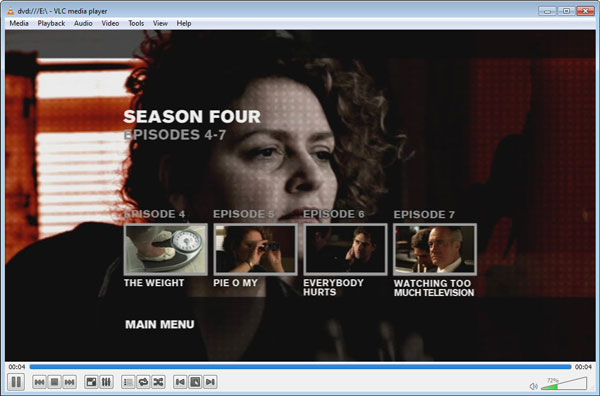
Top 3: Sådan spiller du en DVD på Mac Big Sur via 5KPlayer
5KPlayer kan afspille videoer og diske i høj opløsning. Det mest specielle ved det er det indbyggede Apple AirPlay, der giver dig mulighed for at dele videoer og musik fra Mac til dine andre outputenheder. Her er den detaljerede proces til afspilning af DVD på Mac Big Sur via 5K Player.
Trin 1Download og installer 5K Player, du kan starte programmet på din computer. Når du har brug for at afspille DVD'en med den nyeste Mac, skal du på forhånd forbinde drevet til din MacBook.
Trin 2Når du har indsat dvd'en, kan du klikke på DVD + knappen midt i grænsefladen. Vælg din DVD-drevsenhed, og klik derefter på Leg knappen for at se DVD-film på Mac.
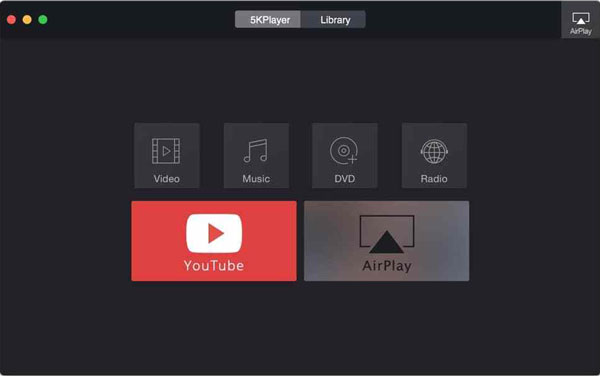
Top 4: Sådan afspiller du en DVD på Windows 11 og Mac via GOM Player
GOM Player er en gratis DVD-afspiller til Windows 11 og Mac. Den understøtter en række filformater, herunder AVI, MP4, FLV, MOV, MKV, MPG osv. Men hvis du vil nyde højopløselige 4K UHD-film, skal du opgradere til GOM Player Plus. Her er den enkle procedure for at bruge den.
Trin 1Først downloader og installerer du softwaren på din computer. Men du skal være forsigtig, fordi den indeholder ekstra software - Avast Secure Browser og Avast Free Antivirus. Hvis du ikke har brug for dem, skal du klikke på Afvis knap. Indsæt derefter din DVD i dit DVD-drev.
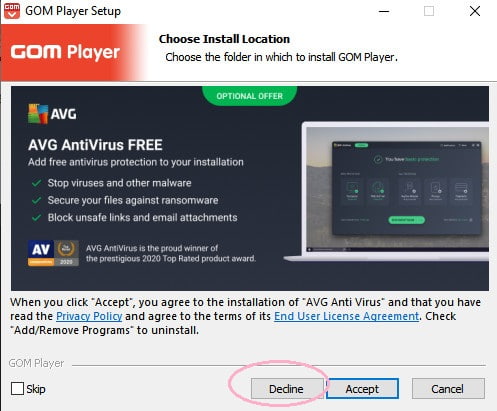
Trin 2Åbn og gå til afspilningsgrænsefladen. Højreklik derefter og vælg knappen Åbn for at gennemse den DVD, du lige har indsat.
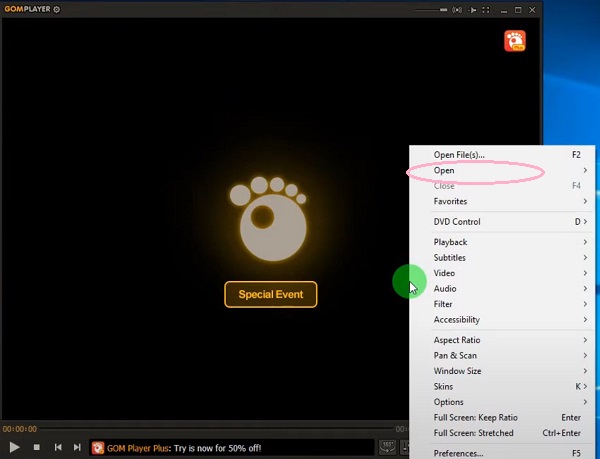
Top 5: Sådan ser du en DVD på en computer med Windows 8 med MPC-HC
MPC-HC er forkortelsen for Media Player Classic Home Cinema. Du kan bruge den gratis open source-medieafspiller til at se en dvd på din Windows-computer. MPC-HC er ikke under udvikling siden 2017. Men du kan stadig downloade den fra GitHub på dit Windows.
Trin 1Når du har downloadet og startet den på din Windows, skal du indsætte din DVD i dit DVD-drev.
Trin 2Klik på knappen File (Felt) knappen og naviger til Åbn DVD/BD knap. Så kan du afspille din DVD direkte. Eller du kan åbne ISO-filen ved at konvertering af DVD til ISO.
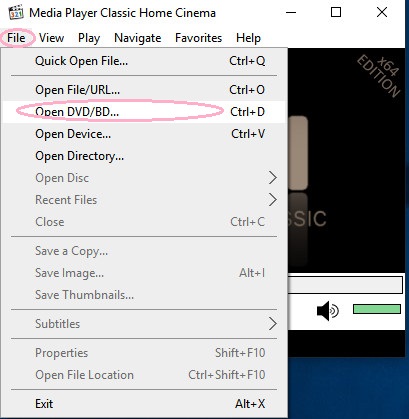
Del 3. Ofte stillede spørgsmål om afspilning af dvd'er på Windows og Mac
1. Er det muligt at afspille dvd'er på Windows og Mac uden dvd-drev?
Ja. Når du har brug for at afspille DVD-film på Windows og Mac uden et DVD-drev, skal du på forhånd udpakke filmene fra DVD'en. Du kan vælge outputformatet som MP4 eller MKV, som giver dig mulighed for at afspille DVD-filmene på din computer uden et DVD-drev.
2. Hvorfor kan jeg ikke afspille en DVD på Windows 10?
Udover Windows Media Player kan de vigtigste filtab i dit Windows 10-operativsystem forårsage det problem, at du ikke kan afspil DVD på Windows Media Player. Hvis din Windows 10 fungerer meget godt, kan problemet ligge i dit DVD-drev eller din DVD selv.
3. Hvad er de bedste eksterne DVD-drev til Mac?
Apple har allerede stoppet installationen af cd- / dvd-drev siden frigivelsen af MacBook Air i 2008. For at afspille en dvd på din Mac skal du stole på et eksternt dvd-drev, såsom Apple USB SuperDrive, Cocopa DVD-drev og VicTsing DVD-drev er de anbefalede eksterne DVD-drev, du kan tage i betragtning.
Konklusion
Artiklen deler de 5 bedste DVD-afspillere på Windows og Mac. Du kan vide mere ekstra DVD-afspillere til Windows 11/10 her. Når du vil nyde en hvilken som helst DVD på dine computere, såsom de nyeste film fra Amazon, eller den downloadede fra en cloud-tjeneste, kan du blot downloade Tipard Blu-ray-afspiller for at nyde filmene.